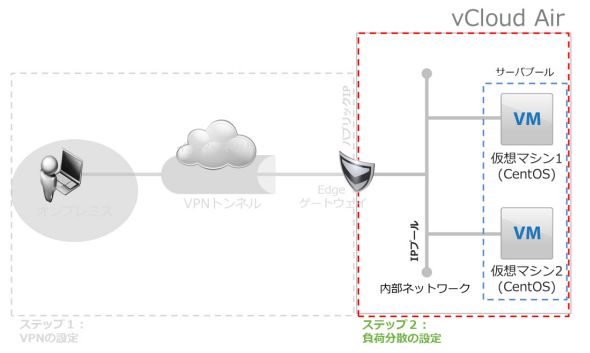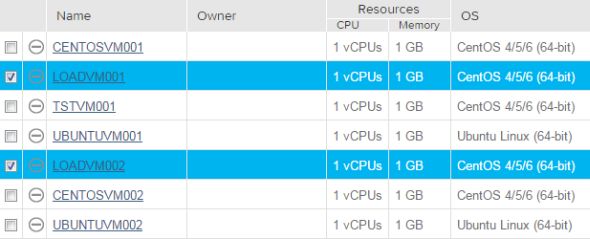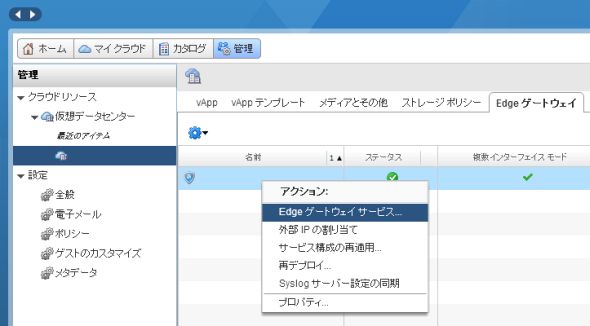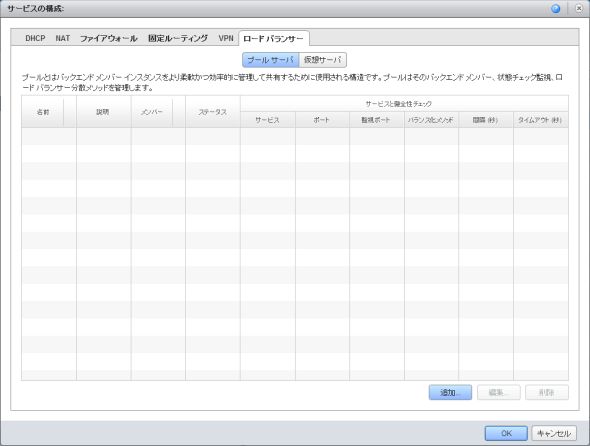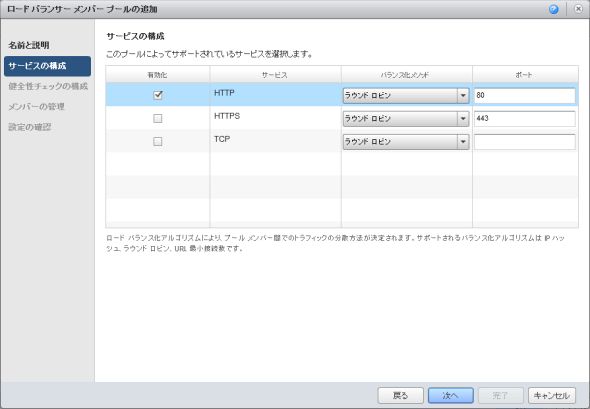vCloud Airのネットワーク設定方法――負荷分散の活用:vCloud Air入門(6)(2/4 ページ)
前回に引き続き、vCloud Air環境をオンプレミスと接続しつつ、vCloud Air上の仮想マシンをサーバープールとしてまとめ、負荷分散を設定する手順を確認します。
vCloud Air負荷分散の設定1:サーバープールの設定
それでは、実際に負荷分散を設定して、挙動を見てみましょう。
本稿冒頭でも言及した通り、第5回では下図のステップ1を設定しました。今回はステップ2の負荷分散を設定します(図5)。
今回の環境では、vCloud Air内にCentOSのWebサーバーを2台構築します。これらのサーバーを新規に作成したサーバープールに所属させ、Edgeゲートウエイに負荷分散方式を設定します。その後、外部から接続してみましょう。
仮想マシンを作成して下準備をする
まず、仮想マシン1と仮想マシン2を作成します。第三回と同様にヴイエムウェアが提供する「vCloud Airカタログ」から、CentOS仮想マシンイメージを展開します(図6)。
展開した仮想マシン1と仮想マシン2では、あらかじめApacheなどのWebサーバーを稼働させ、外部から接続できる状態にしておきます(個別サーバーの設定については、本稿では手順を割愛します)。
サーバープールへの追加とEdgeゲートウエイの設定
次に、負荷分散の設定を行います。
vCloud Air上に展開した仮想マシンをサーバープールに追加し、EdgeゲートウエイのローカルIPにラウンドロビンの負荷分散を設定します。設定は、Edgeゲートウエイサービスから行います。
Edgeゲートウエイサービスの設定画面で「Gateways」タブに移動して「Networks」タブを開き、「Manage in vCloud Director」を押して「vCloud Director」を起動します。
起動したvCloud Directorで、「Edgeゲートウェイ」を右クリックし、表示されるコンテキストメニューから「Edgeゲートウエイサービス...」を選択します(図7)。
「サービスの構成」ウィンドウが開くので「ロードバランサー」タブに移動し、「プールサーバ」の画面を表示します(図8)。
サーバーを追加するために右下の「追加...」を押すと、「ロードバランサーメンバープールの追加」ウィンドウが表示されます。最初にプールの名前を入力し「次へ」ボタンを押します。「サービスの構成」で図9のように「バランス化メソッド」は「ラウンドロビン」、HTTPポートは80を選択します。
Copyright © ITmedia, Inc. All Rights Reserved.